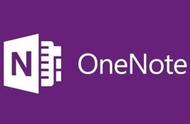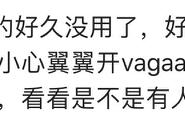印象笔记在最近的一次更新中,加入了“思维导图”。这不禁让“一册君”吓了一激灵,这是要变成“瑞士军刀”的节奏啊。
OneNote并不支持思维导图,但可以通过一些旁门左道来做成这件事儿。
目录- 两款思维导图插件
- OneNote与Xmind的交互
- OneNote与其它思维导图软件的交互
- 总结
“Mind Map for OneNote”和“OneMind for OneNote”。
这两款插件可以让OneNote支持思维导图。
“Mind Map for OneNote”:可在OneNote2010、2013、2016中使用。
下载地址:http://cn.onenotegem.com/mind-map-for-onenote.html
插件安装成功后,会在OneNote中出现新的“选项卡”。
插件不仅提供思维导图,还提供了时间轴以及标记等功能。
可以试用,但大部分功能都需要付费才能解锁。

Mind Map for OneNote选项卡
该插件绘制的思维导图,使用的均是“绘图选项卡”中的“形状”。
对导图内的任意分支、线条进行移动,都会破坏导图结构。从实用角度上来说,并不是十分理想。

Mind Map for OneNote缺点
那它到底能用来做什么呢?还好官方给出了使用范例:
在桌面端绘制好思维导图,添加不同页面的链接到思维导图分支中。然后在OneNote移动端,点击这些分支中的链接,跳转到各个页面。